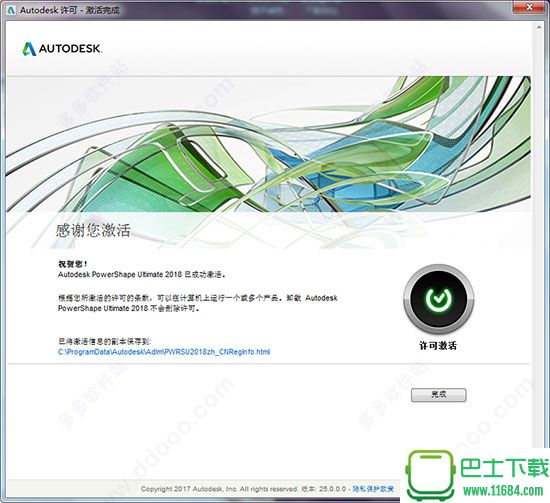软件星级:3分
软件星级:3分
PowerShape 2018是由Autodesk公司带来的一款面向制造的建模工具包,新版带来了大量实用功能和改进,采用了全新并且支持简体中文用户界面,完美支持Win7/8以及最新的Win10系统,目前广泛用于汽车、航空航天、电子电器、模具、包装、玩具、制鞋、陶瓷、餐具及等行业。
PowerShape 2018集众多强大的曲面、实体和网格建模工具为一体,提供智能化光标技术以及简便的操作,支持逆向/正向混合设计,还带来了新的曲面、实体和网格建模工具,可充分发挥各种建模方法的各自优势,是您模型、模具和复杂形状零件制造准备的好帮手。
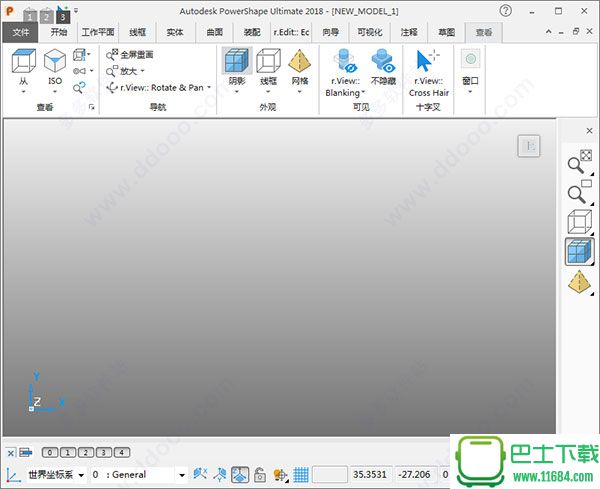
PowerSHAPE 2018包含以下新功能和增强功能:
1、用户界面:
新的Ribbon界面有了重大改进,PowerShape的用户界面。丝带标签,快速访问工具栏,和重新设计的图标和二级提示新的按钮,提高可用性。
访问帮助-帮助菜单已经移动并包含新的选项,包括:
使我们能够提高你的用户体验的桌面分析,PowerShape现在包括一个桌面分析程序。
显示Autodesk 360网站的方式,Autodesk 360网站显示已经改变。
2、建模的概念:
扩展原语——一个新的扩展原语选项,使您可以轻松地编辑原始表面和实体的扩展距离。这对于确保使用网格分割生成的原语的正确修整非常有用。
比较两个对象的新设置-当使用比较分析来比较两个对象时,错误范围的范围和颜色现在可以被控制。这提高了对象之间差异的可视化。
3、线框建模:
使用参数约束草图尺寸-使用参数,表示数字或表达式的用户定义变量,在使用草图时定义约束维度。
创建一个轮廓曲线从网格-现在你可以创建复合曲线轮廓从网格模型。
4、逆向工程:
改进的网格故障检测与修复方法——重新设计的网格医生对话框提供了一种改进的网格模型故障检测和修复方法。
在网格中填充孔洞的新方法——一种新的序列选项提供了一种更为自动化的三角形添加到网格的方法。此外,新添加的三角形对话框使您能够快速切换方法。
改进的绘制三角形的方法——在三角形的对话框上添加一个新的应用按钮,可以更容易地画出网格中的三角形区域。
连续选择多个三角形区域-您现在可以点击和拖动选择一个三角形区域时使用选项从选择三角形菜单,使更快,更准确的选择。
5、Electrode:
新的电极MPP选项-现在您可以使用设置在电极设计的MPP数据和出口数据过小,电极直接进入MPP软件。
将信息添加到电极设置表-几个新的电极替换字符串允许额外的信息添加到电极设置表中。
使用定制的表面光洁度值-现在可以在电极设计中将自定义的表面光洁度值输入到表面光洁度下拉列表中。
电极向导下选择电极向导现在将只显示适合当前电极下的选项。
6、定制PowerShape:
标识领导者行标记类型的新变量-添加了两个新的宏命令,以确定用于领导行的标记类型。
1、安装前需要注意的是PowerShape 2018需要IE11的支持,请先确认已经安装,没有的朋友也可以在本站下载(IE11://www.11684.com/soft/39426.html)
2、使用虚拟光驱载入或者右键解压安装镜像“pwrsu2018_x64.iso”,运行“Setup.exe”开始安装
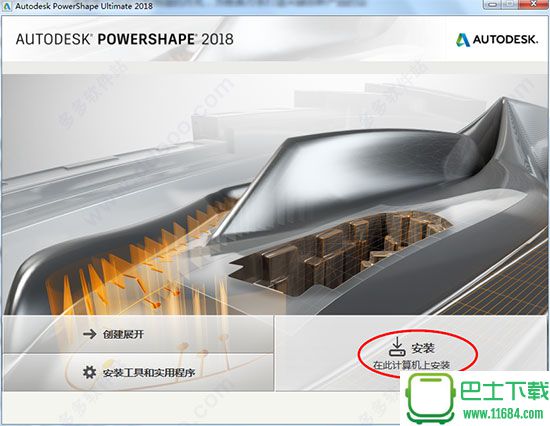
2、勾选我接受,点击下一步
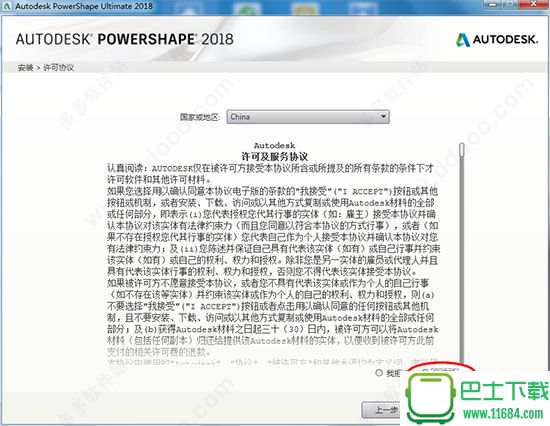
3、选择安装功能和安装目录
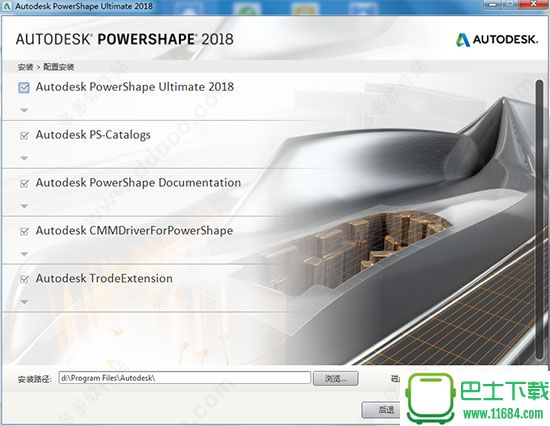
4、等待安装完成
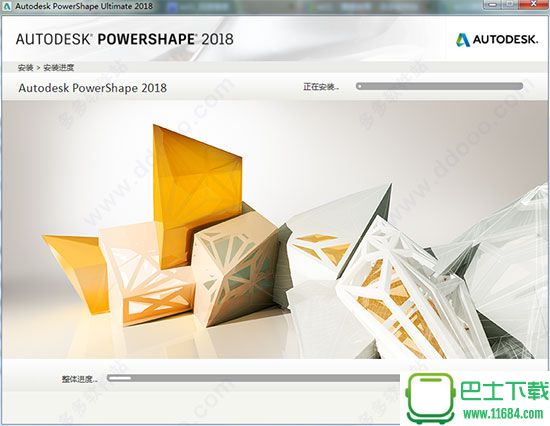
5、安装完成后,断开本地网络连接(禁用本地连接或者拔掉网线),然后运行“PowerShape 2018”桌面快捷方式,弹出窗口选择“输入序列号”
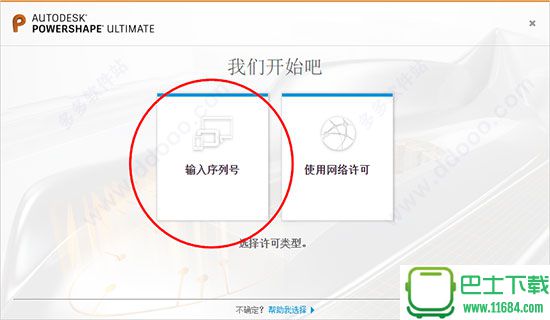
6、点击“激活”
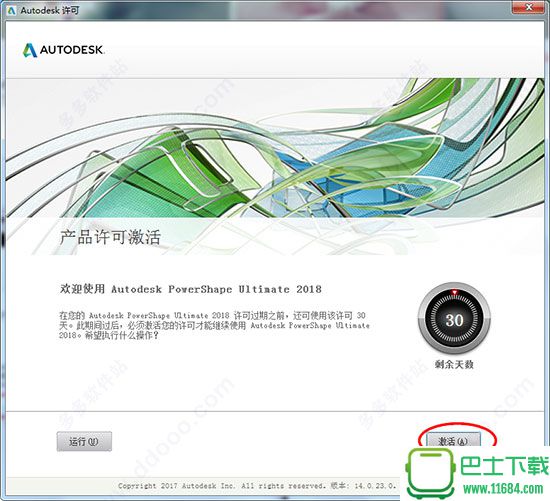
7、产品密钥“A9LJ1”默认有了,我们输入序列号:066-66666666
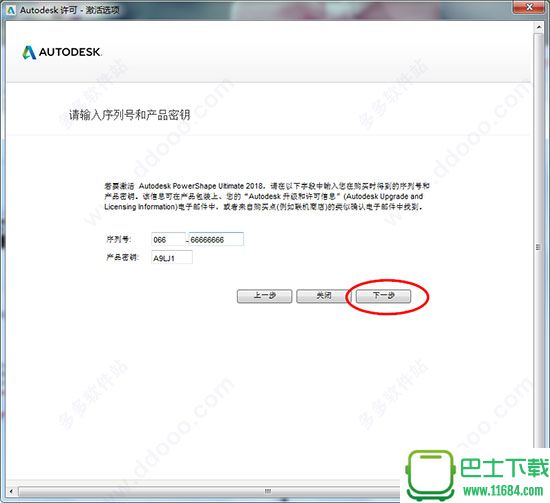
8、以管理员身份打开“Autodesk 2018”注册机,点击“Patch”
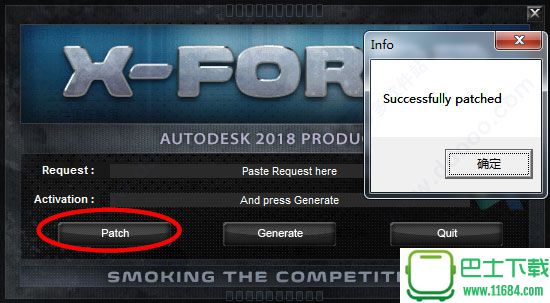
9、将“申请码”复制到注册机的第一项中,点击“Generate”,生成激活码
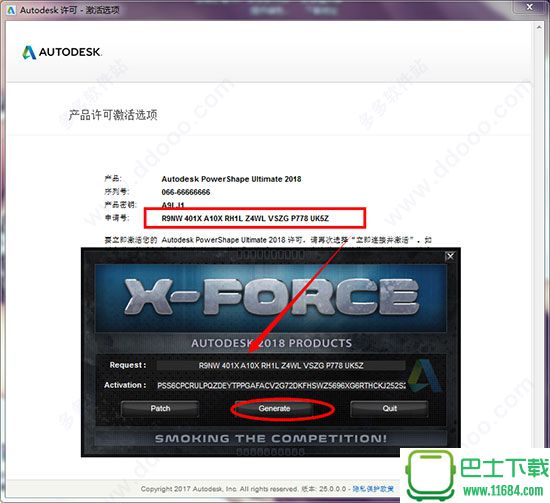
10、点击“我具有Autodesk提供的激活码”将生成的激活码复制到入内,点击NEXT
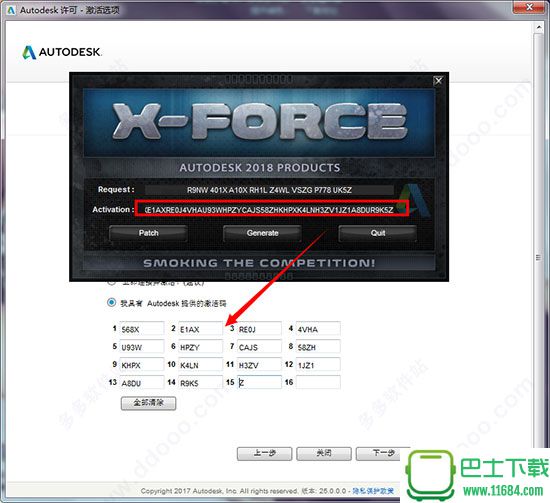
11、如图,PowerShape 2018中文破解版安装完成,大家可以开始体验啦